Cosa succede quando non si rinnova l’abbonamento a Office 365?

Indice dell'articolo
Che succede ai dati e alle applicazioni Office quando si chiude un abbonamento? Possiamo ancora utilizzare le applicazioni, sul desktop e sul web? E abbiamo ancora accesso ai nostri dati? Quanto tempo si ha a disposizione per copiare i dati archiviati su OneDrive o Sharepoint prima che vengano cancellati?
Queste domande, impensabili fino a un po’ di anni fa, quando il software veniva acquistato come licenza perpetua e i file risiedevano solo sui pc e server dell’azienda, diventano di fondamentale importanza nell’epoca del cloud e delle licenze software in abbonamento.
Microsoft 365, il nuovo nome di Office 365, è infatti un servizio in abbonamento che può essere acquistato con rinnovi mensili o annuali. è lecito quindi domandarsi cosa succede quando si decide di interrompere l’abbonamento per passare a un diverso servizio, o se per un qualsiasi impedimento non si riesce a pagare in tempo il rinnovo.
Come accade con altri abbonamenti, per esempio nel caso di servizi di storage online, saltare un pagamento non vuol dire che si venga immediatamente sospesi dal servizio e i dati cancellati per sempre.
Per chi fornisce il pacchetto è conveniente cercare di mantenere l’utente, per questo farà quanto in suo potere per non danneggiare i clienti, ma soprattutto per convincerli a riattivare l’account e continuare a lavorare senza interruzioni o danni.
Non eseguire un pagamento per Office 365 o annullare il servizio non vuol dire, quindi, vedere immediatamente scomparire i dati. Microsoft, infatti, concede un periodo di grazia e conduce il cliente per mano tramite tre passaggi, riducendo gradualmente l’accesso di utenti e amministratori.
Quello che conta alla fine è che per mesi lascia la possibilità di rinnovare senza perdere dati e impostazioni. Per capire bene quali siano i tre passaggi per i clienti Business e con licenze a volume, eccoli descritti nello specifico e, a seguire, trovate le modalità per rinnovare un abbonamento a Office 365.
1-30 giorni dopo la fine dell’abbonamento: Scaduto
Il primo livello è chiamato da Microsoft “Scaduto”. In effetti si tratta di una sorta di “periodo di grazia”: tutto funziona come sempre, e come se il pagamento non si fosse mai interrotto. Gli utenti hanno un normale accesso a tutte le applicazioni e ai diversi servizi offerti da Office 365 nell’ambito del piano aziendale scelto. È, quindi, possibile avviare applicazioni già installate, senza che nessun dato sia rimosso dai server di Microsoft (per esempio, messaggi di posta elettronica, file archiviati su OneDrive for Business).
Saltare un pagamento non vuol dire essere sospesi immediatamente dal servizio
Chi amministra il sistema può, dal portale dell’amministratore di Office 365, ancora accedere a tutte le funzioni e anche aggiungere altre applicazioni o licenze. Può anche assegnare licenze a dipendenti nuovi o già registrati. Qualora l’azienda avesse già deciso di abbandonare Office 365, può eseguire il backup dei dati. L’amministratore, durante questo periodo di 30 giorni, può rinnovare l’abbonamento. Con gli abbonamenti di Office 365 acquisiti tramite i diversi piani a volume (come E3 o E5, ma non Microsoft Open), questo periodo di prova di 30 giorni passa a 90 giorni. Al contrario, per gli utenti Mac le applicazioni Office 365 passano direttamente allo stato Disabilitato, che vediamo di seguito.
31-90 giorni dopo la fine dell’abbonamento: Disabilitato
Nel periodo che intercorre tra il secondo e il quarto mese, lo stato dell’abbonamento è di Disabilitato. Potrebbe anche essere chiamato “admin only”. Solo gli amministratori possono accedere al portale di amministrazione. Lo staff IT può, in questo periodo ,eseguire il backup dei dati dei dipendenti memorizzati sui server Microsoft. Gli amministratori non possono, però, assegnare nuove licenze ai dipendenti.
Nello stato Disabilitato, gli utenti non possono accedere ai loro account di Office 365 e, quindi, ai servizi inclusi nel piano scelto: non possono accedere all’e-mail e ai documenti presenti su OneDrive for Business. Le applicazioni installate localmente sono fruibili a “funzionalità ridotte”, con conseguente indisponibilità di molti strumenti e funzioni. Per esempio, i file possono essere aperti, visualizzati e stampati, ma non possono essere modificati o salvati. Un altro effetto è che le applicazioni potrebbero non avviarsi dal desktop, ma si apriranno solo dopo aver cliccato su un documento appropriato.
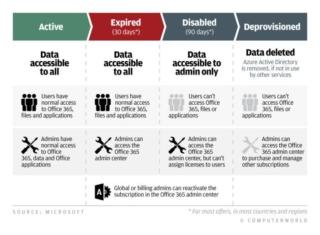
Per quanto riguarda le applicazioni di Office per macOS usufruite tramite un abbonamento a Office 365, entrano immediatamente in questo stato allo scadere del pagamento. Quindi, per gli utenti Mac non esiste un periodo Scaduto. Comunque, durante questa fase, l’abbonamento può ancora essere riattivato dall’amministratore.
Da 90 giorni in poi: Eliminato
Trascorsi i 90 giorni, l’abbonamento a Office 365 cessa del tutto. Nessuno può più accedere al servizio o alle applicazioni, e non è più possibile eseguire il backup dei dati dei dipendenti. Ora Microsoft cancella tutti i dati dell’abbonamento dai suoi server.
Qualora le aziende volessero cancellare i dati anticipatamente, possono, tramite il supporto Microsoft, richiedere il “deprovisioning accelerato”. Microsoft fornisce un codice di “blocco” che l’amministratore IT deve inserire nel portale admin. Microsoft elimina quindi documenti e caselle email. Microsoft dichiara che il deprovisioning accelerato garantisce l’eliminazione dei dati entro tre giorni.
In questa fase non è più possibile ripristinare un abbonamento e non è più possibile accedere ai dati basati su cloud e alle applicazioni di Office. Se l’azienda vuole continuare a utilizzare Office, deve acquistare nuovi abbonamenti a Office 365 o Office 2019.
Sottoscrivere di nuovo un abbonamento a Office 365
Perdere gli avvisi per un abbonamento Office 365 in scadenza, è davvero difficile (Microsoft avvisa i clienti con moltissime e-mail nel tempo), ma potrebbe anche accadere. Per riattivare un abbonamento qualora ci si trovi negli stati Scaduto o Disabilitato, si deve selezionare Fatturazione> Abbonamenti dal centro di amministrazione, selezionare la sottoscrizione di Office 365 e quindi Riattiva.
Se non trovate la voce Riattiva, chiamate l’assistenza telefonica. Le informazioni per il pagamento devono essere inserite di nuovo o comunicate all’assistenza.

